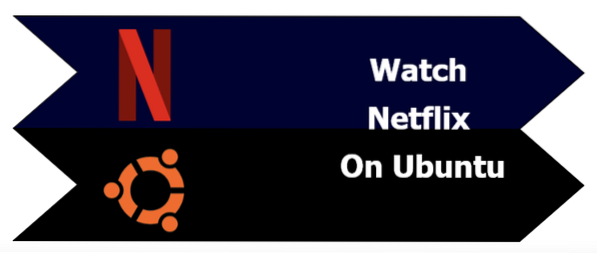
Netflix offre agli utenti di guardare i loro programmi TV, film e documentari preferiti in qualsiasi momento da qualsiasi dispositivo come smartphone, computer e laptop. Ora, gli utenti di Ubuntu possono anche guardare Netflix sul proprio sistema grazie alla facile accessibilità su Linux. Esiste un modo specifico per installare Netflix e se desideri guardare su un dispositivo Ubuntu. Continua a leggere per sapere come guardare Netflix su Ubuntu, siamo riusciti a fornire dettagli completi.
Come guardare Netflix su Ubuntu
Alcuni anni fa, c'era un'app Netflix per Linux Ubuntu, ma non era un'app Linux nativa e ora è stata interrotta. Non esiste un'app desktop specifica per Netflix, quindi gli utenti utilizzano un browser Web per guardare Netflix su Ubuntu. Nel caso in cui desideri guardare Netflix USA ma da fuori degli Stati Uniti, utilizza qualsiasi servizio DNS premium per accedervi.
Come guardare Netflix su Ubuntu (Ubuntu 20.04)
Apri il terminale Linux ed esegui il comando seguente per installare la libreria FFmpeg:
$ sudo apt install libavcodec-extraLa mancata installazione della libreria FFmpeg comporterebbe errori durante l'utilizzo di Netflix su Ubuntu.
Ora, abilita il DRM su Firefox e puoi abilitarlo manualmente, altrimenti Firefox ti reindirizzerà automaticamente per abilitare il DRM dopo aver effettuato l'accesso all'account Netflix.
Finalmente puoi guardare Netflix su Ubuntu 20.04 senza problemi. Puoi anche utilizzare Google Chrome perché non richiede alcuna configurazione per guardare Netflix su Ubuntu.
Come guardare Netflix su Ubuntu (versioni precedenti di Ubuntu come 14.04)
Per utilizzare Netflix sulla versione precedente di Ubuntu, installa libnss3 nel sistema eseguendo il comando seguente nel terminale Linux.
sudo apt install libnss3 libnss3-1d libnss3-nssdbsudo è un nome breve di SuperUser DO, che viene utilizzato per accedere a tutti i file con restrizioni perché Linux limita l'accesso per evitare problemi ai file sensibili.
puoi anche utilizzare Personal Package Archives (PPA) per installarlo:
sudo add-apt-repository ppa:leonbo/nsssudo apt-get update
sudo apt-get install libnss3 libnss3-1d libnss3-nssdb
sudo apt-get upgrade
Dopo aver installato libnss3, riavvia il computer/laptop e assicurati che Netflix abbia accesso alla riproduzione HTML5.
Accedi all'account Netflix e vai alle impostazioni dell'account, quindi seleziona le impostazioni di riproduzione.
Devi selezionare l'opzione di visualizzazione HTML5 e ora puoi iniziare a utilizzare Netflix.
Conclusione
Questo riassume i dettagli completi su come guardare Netflix su Ubuntu. Abbiamo raccolto queste informazioni e le abbiamo provate su più sistemi per assicurarci di ottenere le informazioni corrette attraverso il nostro articolo. Netflix è un'ottima piattaforma per guardare film e serie TV e offre versioni compatibili con i dispositivi. Quindi, segui questi passaggi e preparati a guardare i tuoi programmi preferiti durante le festività natalizie!
 Phenquestions
Phenquestions


